Huomautus: Tämä artikkeli on täyttänyt tarkoituksensa, ja se poistetaan pian. Jotta Sivua ei löydy -ongelmat voidaan välttää, kaikki tunnetut linkit sivuun poistetaan. Jos olet luonut linkkejä tähän sivuun, poista ne, jotta verkko pysyy yhtenäisenä.
Jos aiot tulostaa julkaisun tietyn valmistajan tarralle tai paperituotteelle, voit valita yhteensopivan mallin tai aloittaa yhteensopivasta tyhjästä julkaisusta.
Aloita julkaisusta ja tulosta sitten tietyn valmistajan paperille
Monet julkaisut voidaan määrittää tulostamaan tietyn valmistajan paperille tai tarratuotteille. Voit esimerkiksi suunnitella tarroja tai käyntikortteja käyttämällä Publisherin ulkoasua ja tulostaa sitten julkaisun tietyn valmistajan postikorttiin tai käyntikorttipaperiin, kuten Averylle, Georgia-Pacificille tai ACCO Brandsille.
Huomautus: Aloita tämä toimenpide määrittämällä, mikä valmistajan paperikoko sinulla on. Sinulla voi esimerkiksi olla Averyn tarrapaketti 5263.
-
Käynnistä Publisher ja kirjoita Hae online-malleja -ruutuun valmistajan nimi ja paperinumero, esimerkiksi Avery-tarrat 5263.
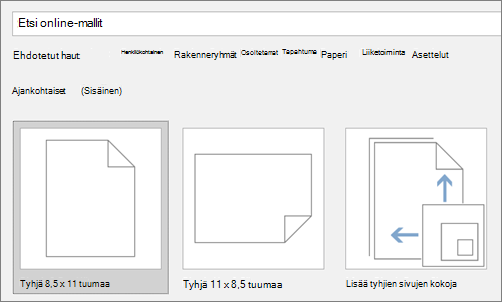
-
Valitse ulkoasu, jonka haluat, ja valitse sitten Luo.
-
Voit mukauttaa julkaisua napsauttamalla Sivun rakennenäkymä -välilehteä ja valitsemalla haluamasi asetukset, kuten värimallit tai fontit.
-
Jos haluat korvata paikkamerkkitekstin omalla tekstilläsi, napsauta paikkamerkkitekstiä ja kirjoita teksti.
-
Jos haluat tulostaa julkaisun, valitse > tulostaja valitse sitten haluamasi asetukset.
Tyhjän julkaisun luominen tulostettavaksi tietylle paperille
-
Avaa Publisher ja valitse julkaisuvalikoimasta Lisää tyhjiä sivukokoja.
-
Valitse Valmistajat-kohdassa yritys, joka on valmistanut paperisi. Voit esimerkiksi valita Avery-valmistajan kansion.
-
Kaksoisnapsauta valmistajan paperinumeroa tai paperikokoa.
Huomautukset:
-
Jos et näe haluamallasi sivukokoa, valitse Mukautettu-kohdassa Luo mukautettu sivukokoja luo sitten mukautettu sivukoko.
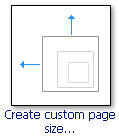
Lisätietoja mukautetun sivukoon luomisesta on Mukautetun sivun koko -valintaikkunassa.
-
-
Voit mukauttaa julkaisua napsauttamalla Sivun rakennenäkymä -välilehteä ja valitsemalla haluamasi asetukset, kuten värimallit tai fontit.
-
Jos haluat tulostaa julkaisun, valitse > tulostaja valitse sitten haluamasi asetukset.










